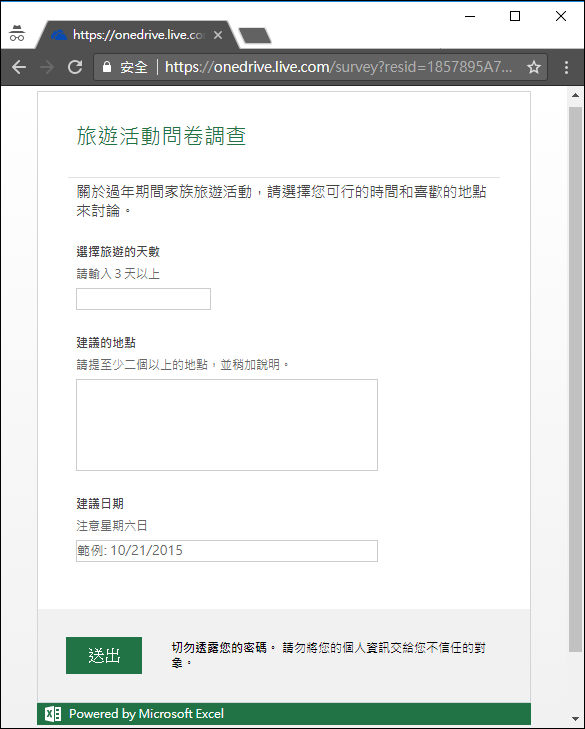你可能常用 一些第三方的APP、网站来制作在线的问卷调查,今天老徐向大家介绍下微软的 Excel Online中内建的问卷调查功能,可以制作如下图的在线问卷。受限于国内网络问题可能网站刷新较慢。
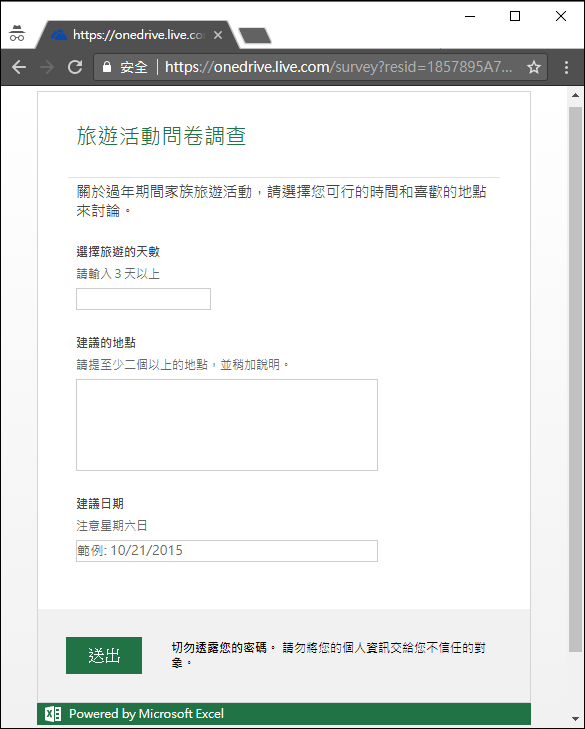
在 Excel 的工作表中先修改标题(本例:旅游活动问卷调查),然后再「插入/调查/新增问卷」。
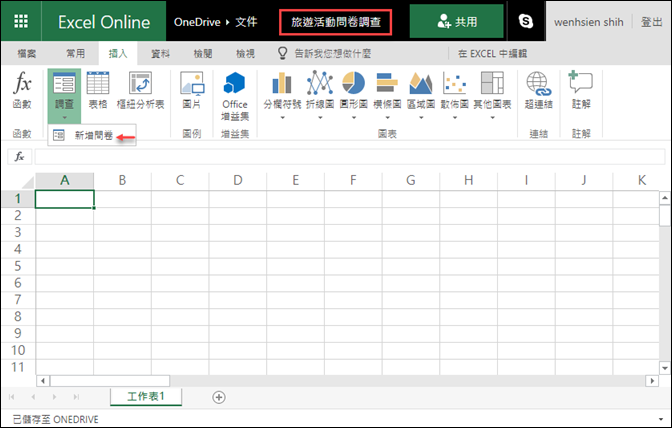
接着就可以开始编辑问卷,先为问卷调查输入主题和说明:
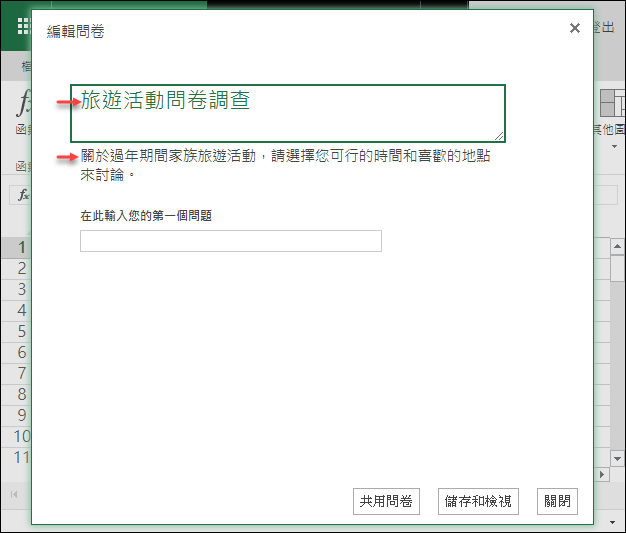
接着,设计第一个问题:
输入问题和子标题,选择响应类型(即使用者可以输入的格式,例如:文字、段落文字、日期、时间、是/否、选择等):
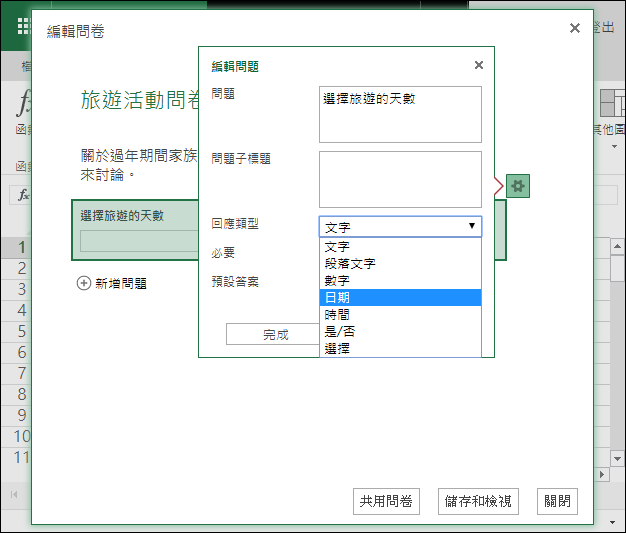
接着设定「格式」,会依所选取的回应类型而设定不同的格式:
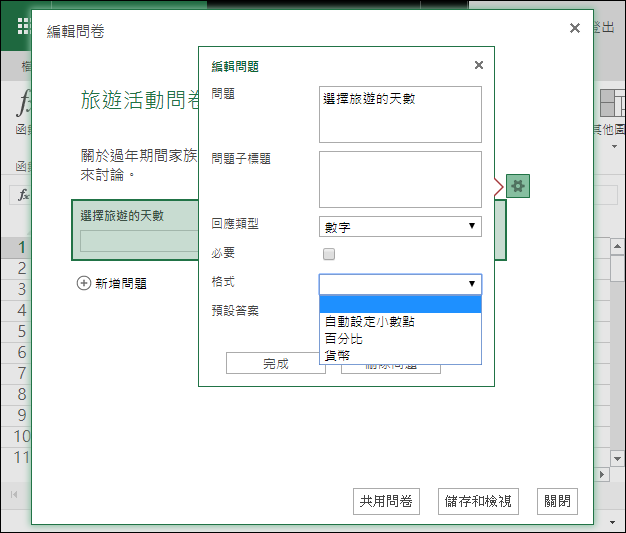
接着,看看是否需要选取必要回答」和设定预设的答案。
继续输入多个问题,每个问题都可以反复修订,全部完成时点选「完成和检视」。
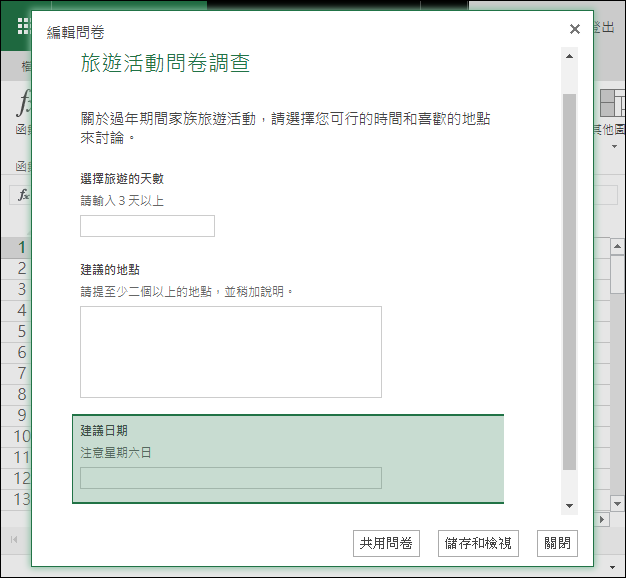
这是你设计好,使用者会看到的画面:
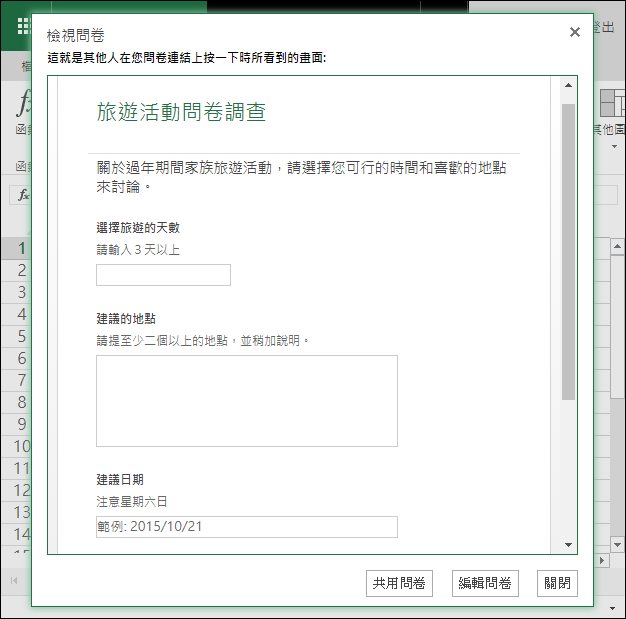
当使用者填写问卷时,输入的格式不符时,会看到提示讯息:
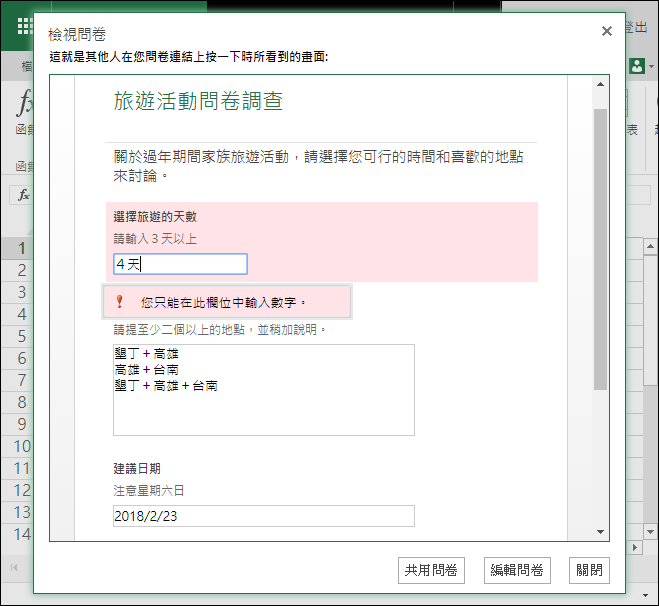
设计者在原来的 Excel 工作表中,就可以检视问卷调查的填写结果:
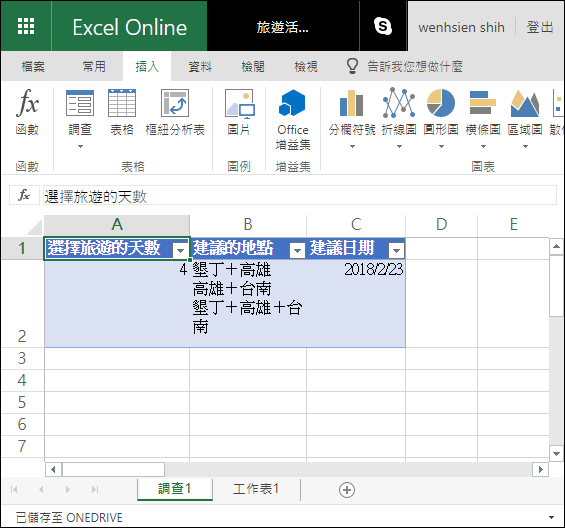
在这个工作表中,设计者可以在「调查」选单下,选取:检视问卷、编辑问卷、删除问卷、共享问卷。
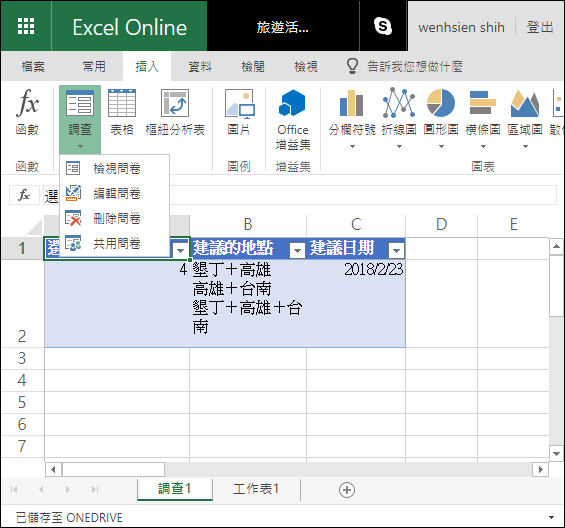
当你已经将问卷设计完成,并且可以开放让人填写时,可以选取共享问卷。当不写继续让他人填写问卷,只要选取「停止共享这份问卷」。
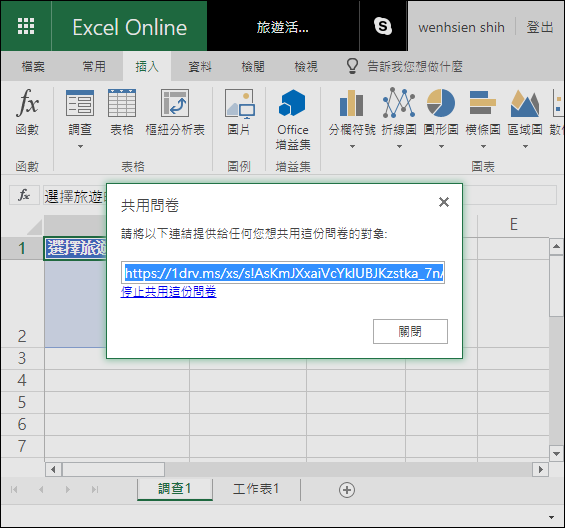
将网址传给他人填写: